جداول بيانات google: كيفية استخدام sumif من ورقة أخرى
يمكنك استخدام بناء الجملة الأساسي التالي لاستخدام SUMIF من ورقة أخرى في جداول بيانات Google:
=SUMIF( Sheet1!B2:B11 , " >10 ")
تأخذ هذه الصيغة المعينة مجموع القيم الموجودة في النطاق B2:B11 على الورقة المسماة Sheet1 فقط إذا كانت القيم أكبر من 10.
توضح الأمثلة التالية كيفية استخدام بناء الجملة هذا عمليًا.
مثال 1: SUMIF من ورقة أخرى
لنفترض أن لدينا الورقة التالية المسماة Sheet1 في جداول بيانات Google والتي تحتوي على بيانات حول لاعبي كرة السلة:
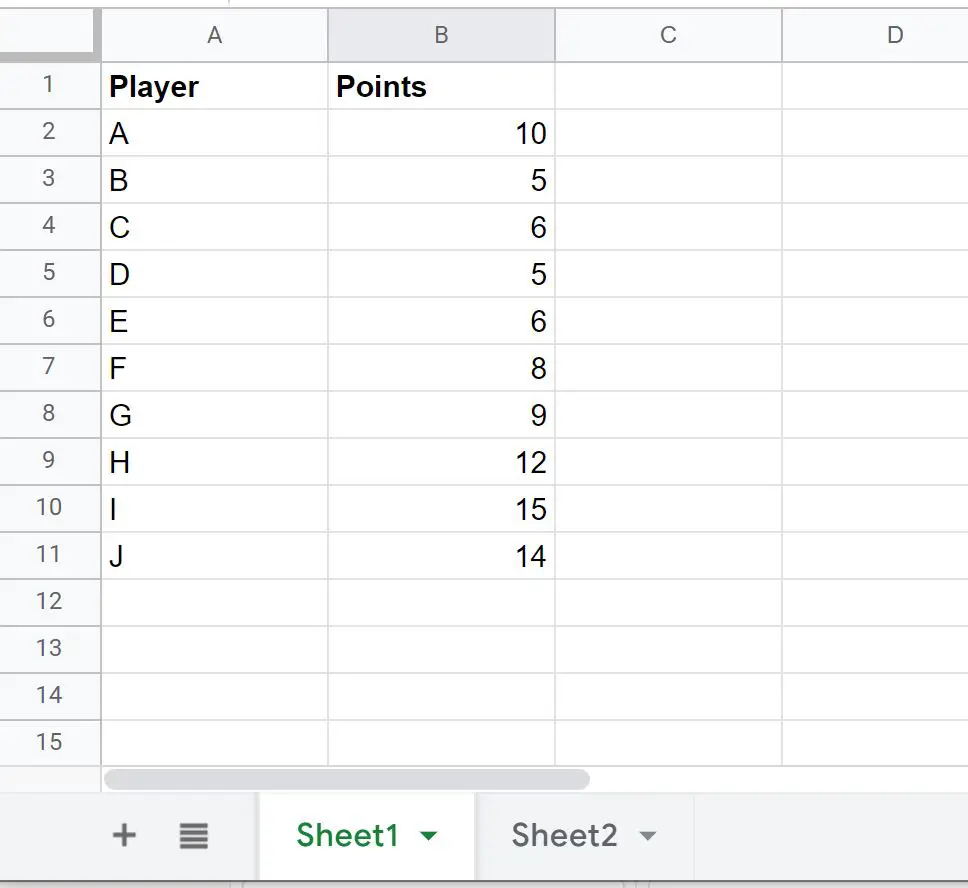
لنفترض الآن أننا نريد الانتقال إلى الورقة 2 والحصول على مجموع النقاط للاعبين الذين لديهم أكثر من 10 نقاط.
يمكننا استخدام بناء الجملة التالي للقيام بذلك:
=SUMIF( Sheet1!B2:B11 , " >10 ")
وإليك كيفية تطبيق هذه الصيغة عمليا:
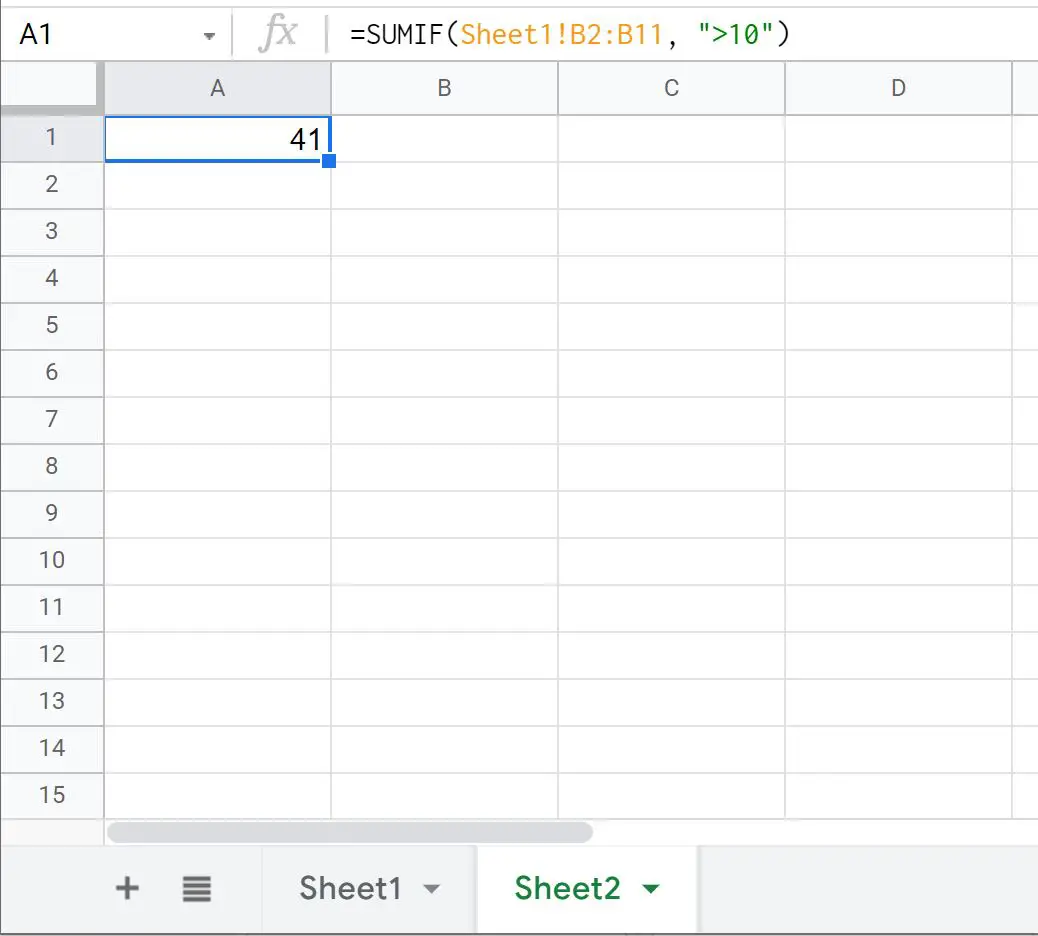
يمكننا أن نرى أن مجموع قيم النقاط للاعبين الذين سجلوا أكثر من 10 نقاط هو 41 .
المثال 2: SUMIFS من ورقة أخرى
لنفترض أن لدينا الورقة التالية التي تحتوي على بيانات حول لاعبي كرة السلة:
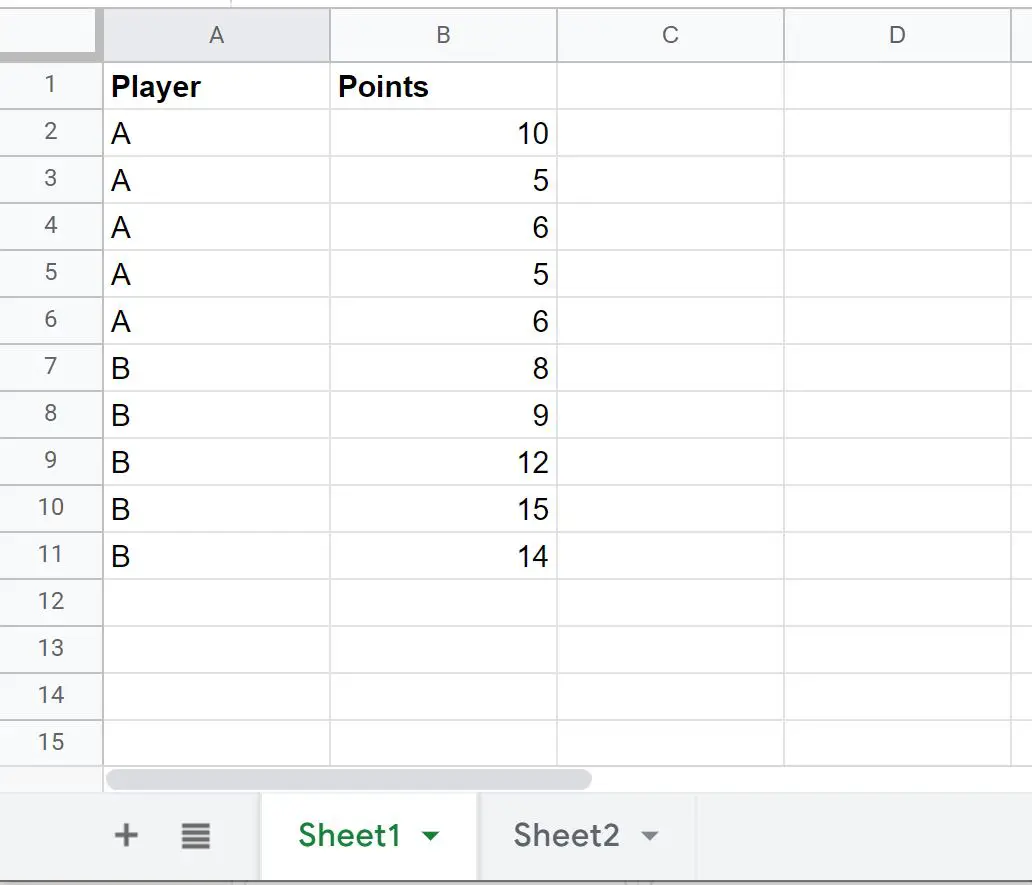
لنفترض الآن أننا نريد الانتقال إلى الورقة 2 وأخذ مجموع قيم النقاط للاعبين الموجودين في الفريق “أ” ولديهم أقل من 10 نقاط.
يمكننا استخدام دالة SUMIFS للقيام بذلك لأننا نستخدم عدة معايير عند حساب المجموع:
= SUMIFS ( Sheet1!B2:B11 , Sheet1!A2:A11 , " A " , Sheet1!B2:B11 , " <10 " )
وإليك كيفية تطبيق هذه الصيغة عمليا:
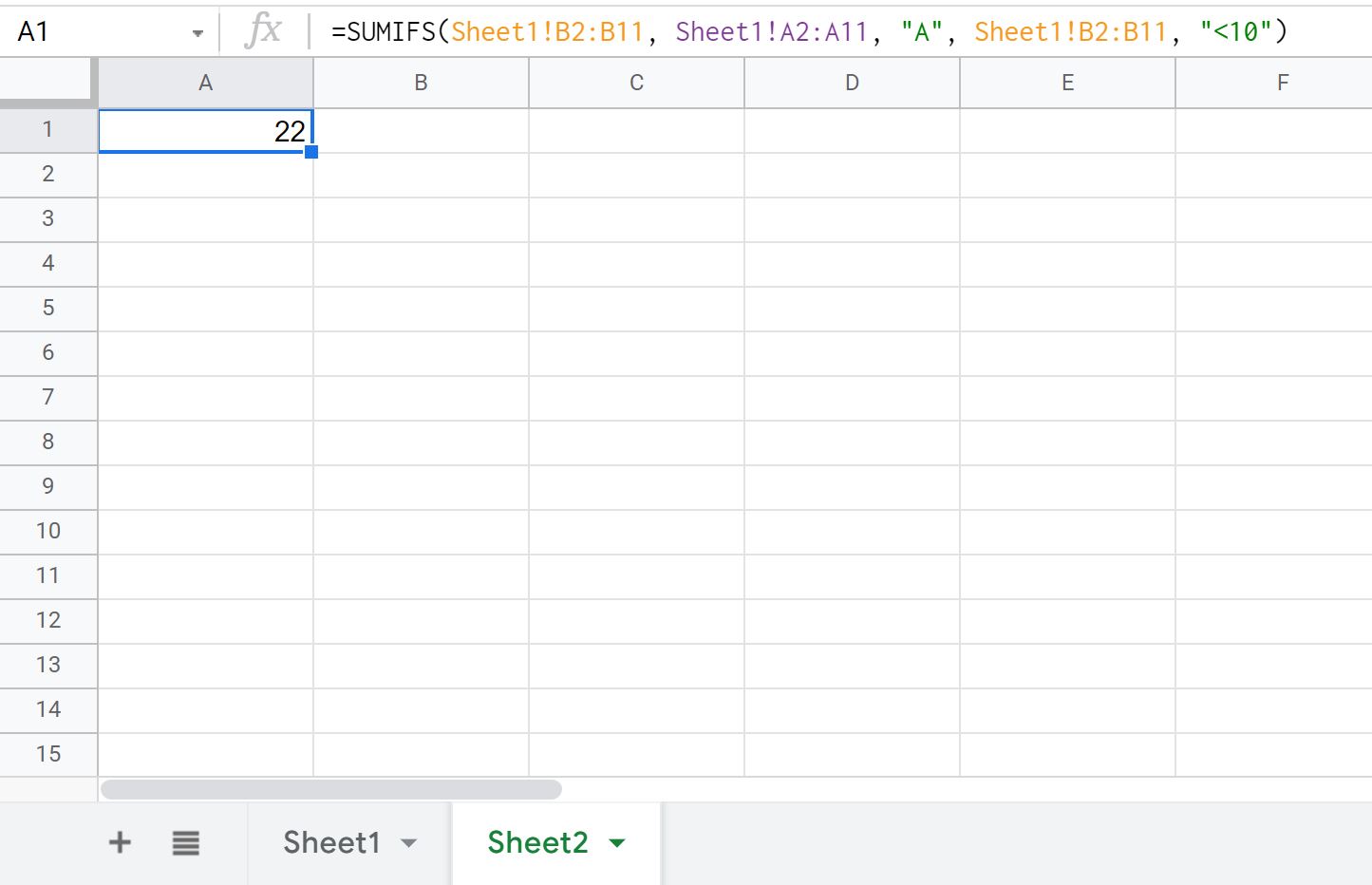
نرى أن مجموع النقاط المسجلة بين لاعبي الفريق أ الذين لديهم أقل من 10 نقاط هو 22 .
مصادر إضافية
تشرح البرامج التعليمية التالية كيفية تنفيذ المهام الشائعة الأخرى في جداول بيانات Google:
جداول بيانات Google: كيفية استخدام COUNTIF مع نطاقات متعددة
جداول بيانات Google: كيفية استخدام SUMIF مع أعمدة متعددة
جداول بيانات Google: كيفية إضافة خلايا إذا لم تكن فارغة